Trình duyệt Microsoft Edge điện thoại đã hỗ trợ tính dịch tiếng Việt tự động, chuyển các ngôn ngữ khác sang tiếng Việt khi chúng ta lướt web trên trình duyệt. Điều này giúp bạn dễ dàng hơn trong việc đọc trang web nước ngoài. Tất cả các ngôn ngữ trong trang web sẽ đều hiển thị sang tiếng Việt, và nếu muốn thì bạn cũng có thể đổi về ngôn ngữ gốc. Bài viết dưới đây sẽ hướng dẫn dịch tiếng Việt tự động trong Microsoft Edge điện thoại.
Cách bật dịch tiếng Việt tự động trong Microsoft Edge điện thoại
Bước 1:
Tại giao diện trên trình duyệt Microsoft Edge, chúng ta nhấn vào biểu tượng 3 dấu chấm bên dưới. Sau đó hiển thị tùy chọn cho trình duyệt, chúng ta nhấn vào mục Cài đặt.
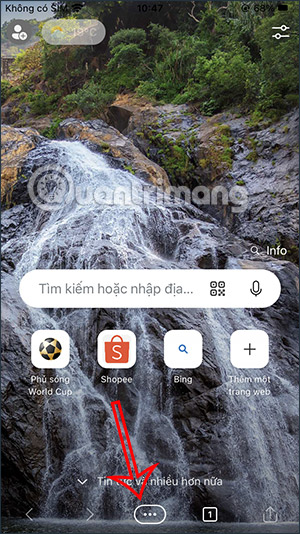
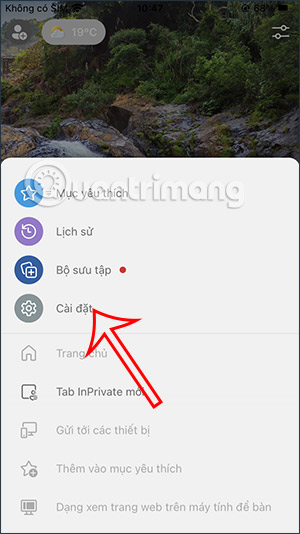
Bước 2:
Chuyển sang giao diện mới chúng ta nhấn chọn vào mục Chung. Tiếp đến bạn sẽ nhìn thấy tùy chọn Trình dịch Microsoft để nhấn chọn sử dụng.
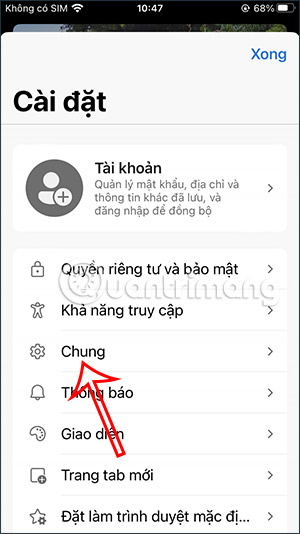
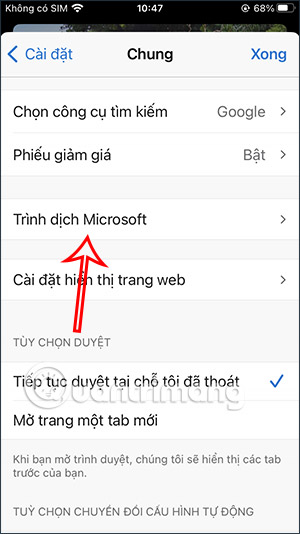
Lúc này chúng ta sẽ nhìn thấy danh sách các ngôn ngữ dịch trên trình duyệt. Tại đây bạn sẽ nhấn vào những ngôn ngữ mà chúng ta muốn dịch sang tiếng Việt trên trình duyệt Microsoft Edge.
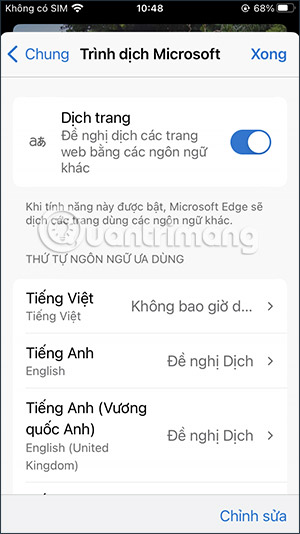
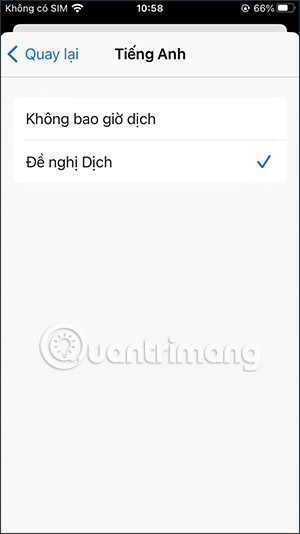
Ngoài ra nếu muốn bạn có thể thêm những ngôn ngữ khác vào trong trình duyệt Microsoft Edge.
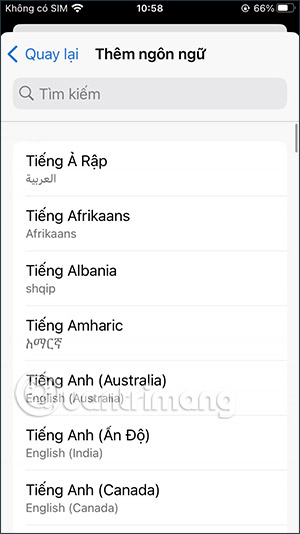
Bước 3:
Bây giờ bạn mở trang web nước ngoài và sẽ nhìn thấy đề xuất dịch trang web sang tiếng Việt như hình dưới đây. Chúng ta nhấn vào Dịch để tiến hành dịch ngôn ngữ trang web sang tiếng Việt. Kết quả bạn sẽ nhìn thấy trang web được đổi sang tiếng Việt như hình dưới đây.
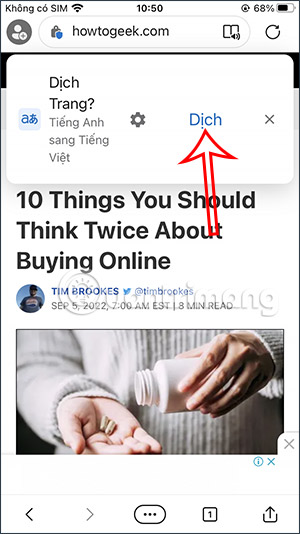
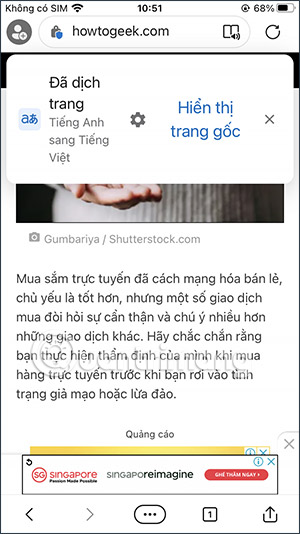
Bước 4:
Ngoài ra nếu nhấn vào biểu tượng bánh răng cưa trong pop-up dịch trang web sẽ hiển thị thêm một số tùy chỉnh như hình dưới đây.
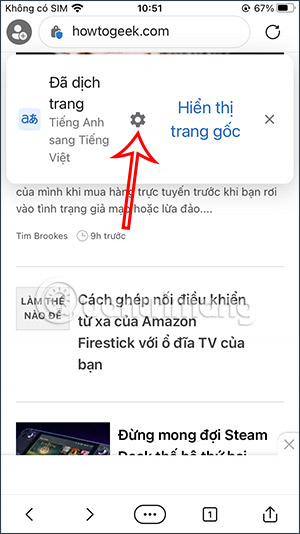
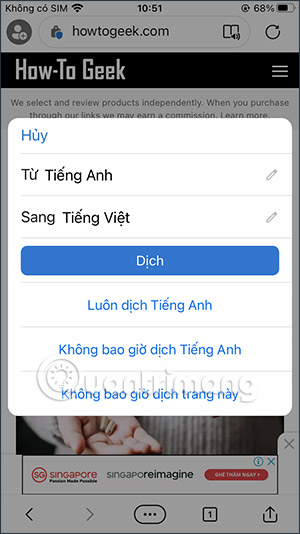
Chúng ta tiếp tục mở những trang web khác để đọc nội dung và trình duyệt tự động gợi ý chuyển sang tiếng Việt.
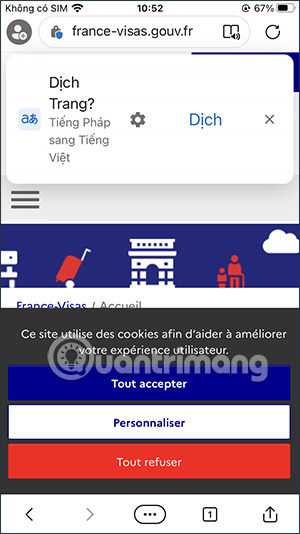
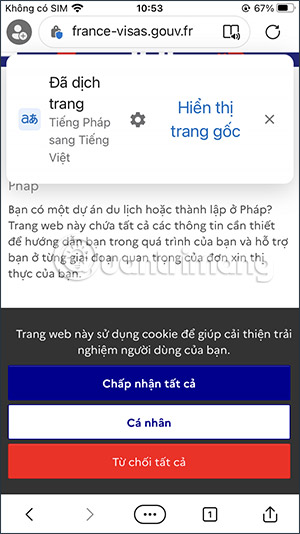
 Công nghệ
Công nghệ  AI
AI  Windows
Windows  iPhone
iPhone  Android
Android  Học IT
Học IT  Download
Download  Tiện ích
Tiện ích  Khoa học
Khoa học  Game
Game  Làng CN
Làng CN  Ứng dụng
Ứng dụng 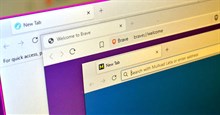

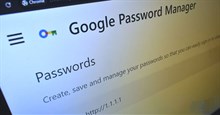
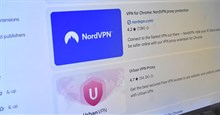


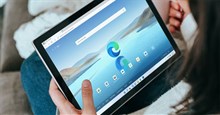






















 Linux
Linux  Đồng hồ thông minh
Đồng hồ thông minh  macOS
macOS  Chụp ảnh - Quay phim
Chụp ảnh - Quay phim  Thủ thuật SEO
Thủ thuật SEO  Phần cứng
Phần cứng  Kiến thức cơ bản
Kiến thức cơ bản  Dịch vụ ngân hàng
Dịch vụ ngân hàng  Lập trình
Lập trình  Dịch vụ công trực tuyến
Dịch vụ công trực tuyến  Dịch vụ nhà mạng
Dịch vụ nhà mạng  Quiz công nghệ
Quiz công nghệ  Microsoft Word 2016
Microsoft Word 2016  Microsoft Word 2013
Microsoft Word 2013  Microsoft Word 2007
Microsoft Word 2007  Microsoft Excel 2019
Microsoft Excel 2019  Microsoft Excel 2016
Microsoft Excel 2016  Microsoft PowerPoint 2019
Microsoft PowerPoint 2019  Google Sheets
Google Sheets  Học Photoshop
Học Photoshop  Lập trình Scratch
Lập trình Scratch  Bootstrap
Bootstrap  Văn phòng
Văn phòng  Tải game
Tải game  Tiện ích hệ thống
Tiện ích hệ thống  Ảnh, đồ họa
Ảnh, đồ họa  Internet
Internet  Bảo mật, Antivirus
Bảo mật, Antivirus  Doanh nghiệp
Doanh nghiệp  Video, phim, nhạc
Video, phim, nhạc  Mạng xã hội
Mạng xã hội  Học tập - Giáo dục
Học tập - Giáo dục  Máy ảo
Máy ảo  AI Trí tuệ nhân tạo
AI Trí tuệ nhân tạo  ChatGPT
ChatGPT  Gemini
Gemini  Điện máy
Điện máy  Tivi
Tivi  Tủ lạnh
Tủ lạnh  Điều hòa
Điều hòa  Máy giặt
Máy giặt  Cuộc sống
Cuộc sống  TOP
TOP  Kỹ năng
Kỹ năng  Món ngon mỗi ngày
Món ngon mỗi ngày  Nuôi dạy con
Nuôi dạy con  Mẹo vặt
Mẹo vặt  Phim ảnh, Truyện
Phim ảnh, Truyện  Làm đẹp
Làm đẹp  DIY - Handmade
DIY - Handmade  Du lịch
Du lịch  Quà tặng
Quà tặng  Giải trí
Giải trí  Là gì?
Là gì?  Nhà đẹp
Nhà đẹp  Giáng sinh - Noel
Giáng sinh - Noel  Hướng dẫn
Hướng dẫn  Ô tô, Xe máy
Ô tô, Xe máy  Tấn công mạng
Tấn công mạng  Chuyện công nghệ
Chuyện công nghệ  Công nghệ mới
Công nghệ mới  Trí tuệ Thiên tài
Trí tuệ Thiên tài  Bình luận công nghệ
Bình luận công nghệ